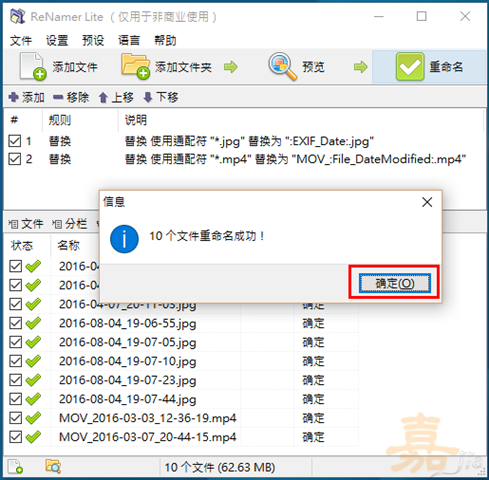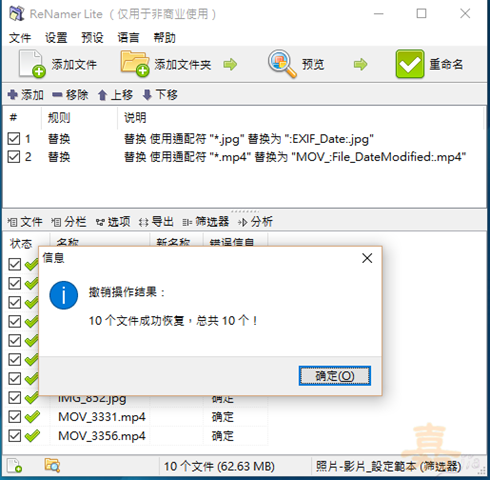ReNamer 批次修改照片檔名及影片檔名 教學
之前使用的圖片批次修改檔名的軟體,如:Ant Renamer或是Namexif
大部分都是針對照片檔去做改檔名的方式
現在手機的使用這麼方便,除了拍拍照外,遇到精彩時刻就會綠影,像是下圖這樣
光看檔名,真的不知道是什麼時間去拍照/拍攝的
倘若照片檔案名稱:2016-09-27_01-23-45.jpg
錄影影片檔案名稱:MOV_2016-09-27_01-23-45.mp4
除了檔案名稱容易識別做判斷之外,也不會發生檔名重複的狀況!
只是很可惜的是Namexif 這套只能更改照片檔,其他不是照片檔,就無法透過該軟體去修改
而Ant Renamer這套軟體沒有"過濾"的機制,照片檔可跑一次EXIF規則的命名動作
但影片檔可能要放在某特定的目錄,另外執行影片的命名規則
或是...影片檔使用Ken Renamer去批次重新命名(Ken Renamer有支援過濾機制)
只是Ken Renamer這套很有沒更新了,最後一次更新是在 2008年,若有需要請自行搜尋前往下載
那有沒有可能將目錄下的檔案,依以下的規則去"批次重新命名"呢?
照片檔案名稱:2016-09-27_01-23-45.jpg
影片檔案名稱:MOV_2016-09-27_01-23-45.mp4
阿嘉找到這套ReNamer軟體,目前最新的版本是6.6版本,最後一次更新是 2016/09/09
可前往他們的官方網站 den4b.com參考
這套軟體有Lite免費版跟Pro付費版,Lite免費版也沒有廣告,同時都有可攜版本,
且也有中文介面,只是美中不足的是簡體中文
前往官方下載頁面或直接下載最新的可攜版
下載完成並解壓縮後,直接執行ReNamer.exe即可
因為是第一次執行,RaNamer會詢問是否需要查看快速指南?需要的話可點選"Yes"去觀看...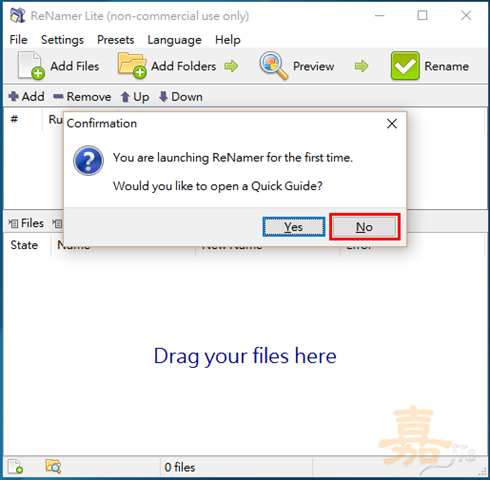
接下來我們先把RaNamer的介面改成中文,這樣操作起來會比較易懂些
Language > Chinese Simplified 
設定好之後會提示需要重新啟動RaNamer,語言才會套用,點選"OK"關閉,並重新打開RaNamer吧
整個介面是中文了,雖然是簡體中文,但看起來也比較親近些
接下來,點選"添加文件夾"去開起需要批次命名的照片影片所在的目錄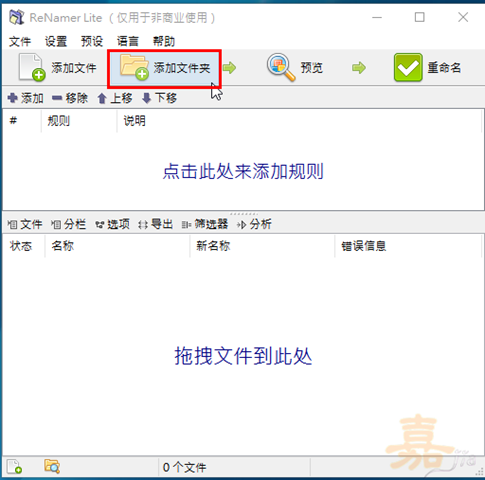
找到需要批次重新命名的照片影片的目錄,選好後直接點選最下方的"添加文件夾"
RaNamer會列出目錄裡所有的檔案,現在要來建立命名的規則
點選中間規則列的左上角"添加"來建立新的規則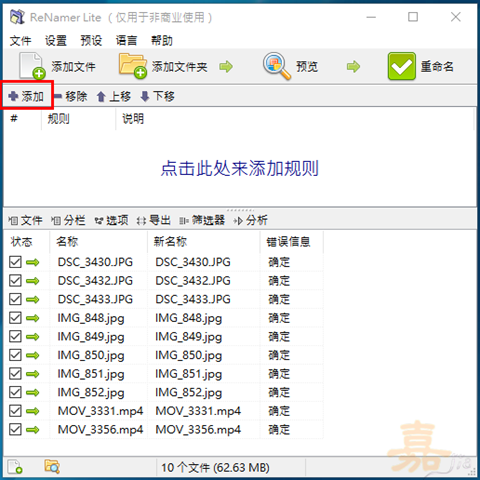
期望照片檔案的新名稱類似2016-09-27_01-23-45.jpg是讀取該照片檔中的EXIF資訊做為新命名依據
添加規則的左方,選擇"替換",並在查找框中輸入 *.jpg
點選替換後方的"插入信息標籤按鈕",並找到更名的依據"EXIF_Date",確認點選"插入"
替換的框內會出現":EXIF_Date:",我們在後面輸入.jpg,因此整個替換框內會是":EXIF_Date:.jpg"
"取消勾選"忽略擴展名,忽略副檔名
"勾選"下方的使用通配符,就是使用*,因此查找框內會要輸入 *.jpg,
確認後,點選最下方的"保存規則"
點選中間規則列的左上角"添加"來建立新的規則,
期望影片檔案的新名稱類似MOV_2016-09-27_01-23-45.mp4是該影片檔的修改日期做為新命名依據
添加規則的左方,選擇"替換",並在查找框中輸入 *.mp4
點選替換後方的"插入信息標籤按鈕",並找到更名的依據"File_DateModified",確認點選"插入"
在替換框內會出現":File_DateModified:"
而希望新檔名為MOV_2016-09-27_01-23-45.mp4的方式
因此在替換框內開頭輸入MOV_,最後輸入.mp4,整個替換框內為"MOV_:File_DateModified:.mp4"
"取消勾選"忽略擴展名,忽略副檔名
"勾選"下方的使用通配符,就是使用*,因此查找框內會要輸入 *.mp4,
確認後,點選最下方的"保存規則"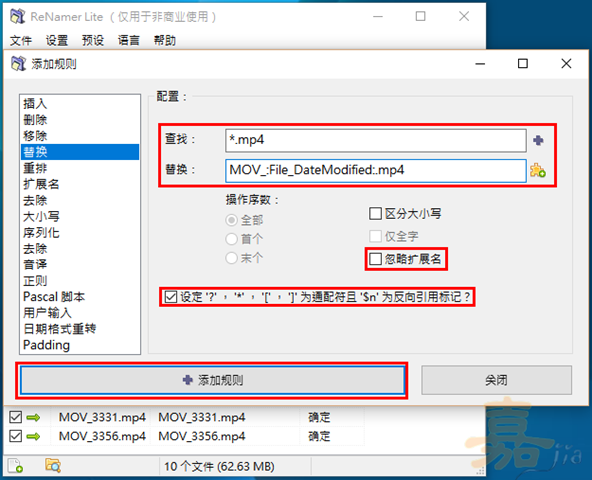
多了規則2,下方檔案區可以看到紅色顯示新的影片檔名(.mp4)
如果對於照片檔(.jpg)的規則1也沒有問題的話,
我們就點選右上角的"重命名"來重新命名所有的檔案吧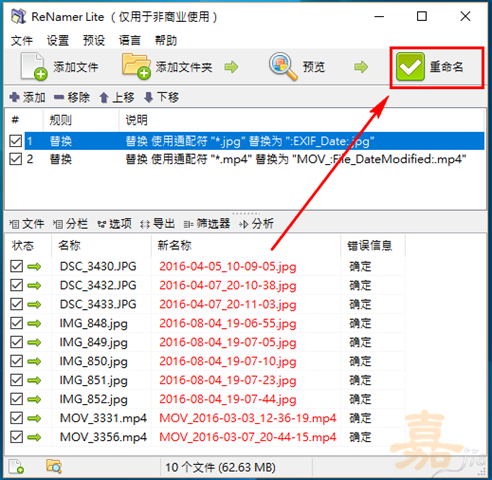
檔案總管查看更改後的結果,所有檔案都有依照預期的方式更改成新的檔案名稱了!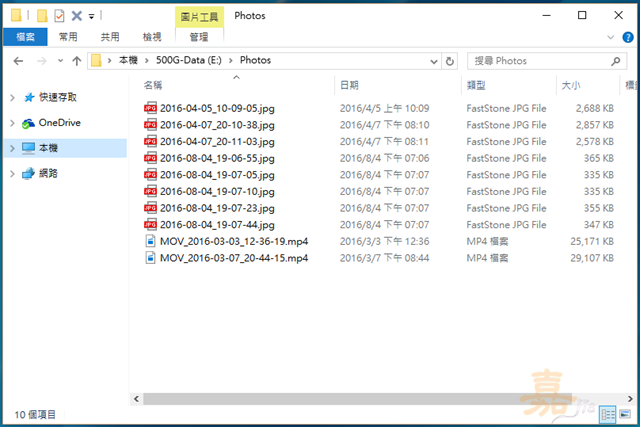
如果對於新的檔名不滿意,想要先恢復原本的檔名
再沒有關閉目前執行的ReNamer的話也是可以的
功能表中的"文件" > "撤銷重命名" 即可
會再次確認是否要"撤銷重新命名",如確認要回復的話就點選"是"
對於嘗試出來的規則,我們可以把規則保存下來
便於日後有相同批次命名的需求,直接載入規則就好
保存規則支援中文檔名,預設規則檔案會存放在軟體"Presets"目錄中
ReNamer的功能還滿強大的
阿嘉只是利用這套軟體就可以一次就把目錄底下的照片檔、影片檔都批次重新命名了
這樣方便之後後續的照片、影片的整理。